코로나 영향으로 비대면 온라인 강의가 많아지고 있는데요. 주로 Zoom이라는 프로그램을 사용하고 있습니다. 이 Zoom 온라인 강의를 녹화하고 편집하면 동영상 강의를 만들 수 있는데요. 컴퓨터 화면 녹화 프로그램과 동영상 편집 프로그램이 필요합니다.
Zoom 유료를 사용하면 강의 녹화를 할 수 있지만 녹화 품질이 다른 컴퓨터 녹화 프로그램보다 떨어집니다. 컴퓨터 화면 녹화 프로그램은 반디캠과 오캠 등이 있는데요. 무료는 여러 가지 제약이 있습니다. 동영상 편집 프로그램은 유료인 프리미어나 베가스가 있습니다.
프리미어나 베가스는 좋은 동영상 편집 프로그램이지만 동영상 강의를 편집하기에는 가격이 비싸고 사용법을 배우는데 오랜 시간이 걸립니다. 그래서 제가 2015년 처음 동영상 강의를 만들 때 캠타시아를 사용했습니다. (관련 글 - 컴퓨터 화면 녹화 및 편집 프로그램 소개 )
캠타시아 8 버전에서 캠타시아 9 버전으로 변경될 때 사용자 화면이 새롭게 바뀌는데요. 이 후 캠타시아 2018, 2019, 2020은 사용자 화면이 같습니다. 버전이 높아질수록 컴퓨터 최소 요구사항도 높아집니다. 캠타시아 무료 30일 사용을 통해 적합한지 확인이 필요합니다.
캠타시아는 250 달러인데요. 학생 및 교직원은 Pricing 메뉴를 클릭해보면 학생용이 187달러 인 것을 확인할 수 있습니다. 학생용은 상업적으로 사용할 수 없습니다. 매년 11월 블랙프라이데이에 할인을 하는데요. 작년에는 30% 할인을 했습니다. 이메일 가입을 해두세요.
버전이 올라갈 때마다 새로운 기능이 추가되는데요. 캠타시아는 기본적으로 초보자가 동영상 강의를 쉽게 만들 수 있도록 컴퓨터 화면 녹화 또는 기존 동영상 자료를 가져와 라이브러리에 있는 자료(영상, 음성)를 추가해 편집할 수 있도록 했습니다.
캠타시아 사용법은 유튜브에서 캠타시아 2018, 2019, 2020 사용법을 참고하면 되는데요. 캠타시아 사이트에도 영어로 사용법 동영상이 잘 정리되어 있습니다. 캠타시아 유료 사용자는 사이트에서 템플릿, 비디오, 이미지, 오디오 자료를 다운받을 수 있습니다.
- 포스팅에 사용된 제휴 링크를 클릭 후 구매하면 조건에 따라 커미션을 받습니다 -
'IT인터넷 > 컴퓨터 기초지식' 카테고리의 다른 글
| 파이썬 설치 및 파이썬 개발 툴 파이참 설치 후 실행 방법 (0) | 2020.10.12 |
|---|---|
| 스파르타 코딩클럽 후기 - 파이썬 혼자놀기 패키지 (0) | 2020.10.04 |
| 포토샵 패턴 만들기 - 등록, 적용, 원리핏(one-repeat) (0) | 2020.08.22 |
| 일러스트레이터 패턴 만들기 (0) | 2020.07.11 |
| 캔바(Canva) vs 일러스트레이터(Illustrator) 차이점 (0) | 2020.06.01 |







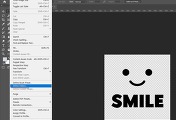

댓글